mac系統與Linux系統差不多,但是與windows系統版本非常不同。
1、jdk
mac自帶,不必安裝。
查看安裝好的jdk的版本:
打開命令終端方式:mac的命令終端類似於Windows的cmd,也類似於Linux的命令行終端。
打開方式一:
finder-->應用程序-->實用工具-->終端
打開方式二:
點擊"command+空格",
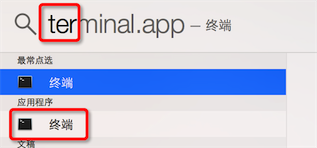
之後,在終端輸入"java -version"。查看信息就好了,與Windows一樣。
注意:
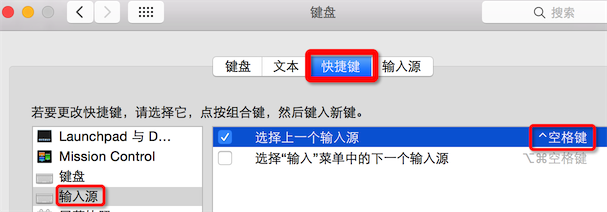
之後點擊快捷鍵的部分進行修改就好了。
2、maven
下載下來,解壓縮,配置settings.xml,在mac下主要配置一些私服就好,而在windows中,除了私服之外,還需要配置一下"本地倉庫"。
最後,需要配置一下環境變量,按照以下方式進行:
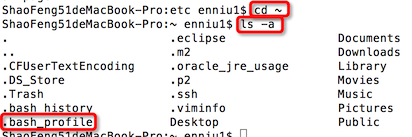
如果沒有.bash_profile,就先"mkdir .bash_profile"。
之後使用"vi .bash_profile",打開該文件,添加下邊兩條信息。

最後,打開終端-->輸入"mvn -v"來查看是否安裝成功。
注意:
3、git
mac自帶,不必安裝。
查看git的版本:打開終端-->輸入"git --version"-->查看是否成功。
git的使用:直接在終端輸入命令就好了。
4、eclipse
下載下來,解壓縮,然後將settings.xml配置到eclipse中去
打開"首選項preferences":與Windows不同,點擊蘋果符號旁邊的Eclipse-->點擊"偏好設置"(mac中的"偏好設置"就是windows中的"preferences")
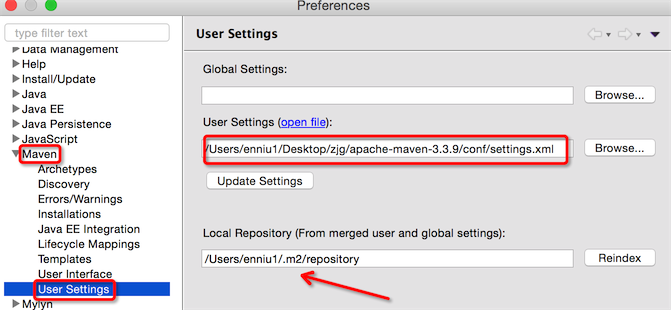
注意:
5、關於MySQL與navicat以及其他軟件的安裝,暫時還未進行,以後記錄。
附:vi的使用
eg.vi編輯.bash_profile文件。